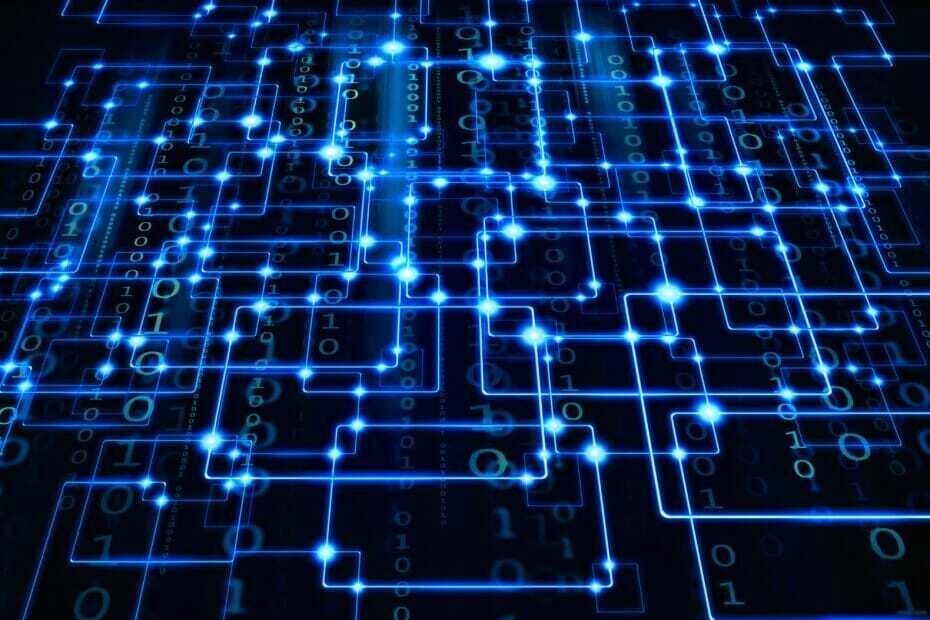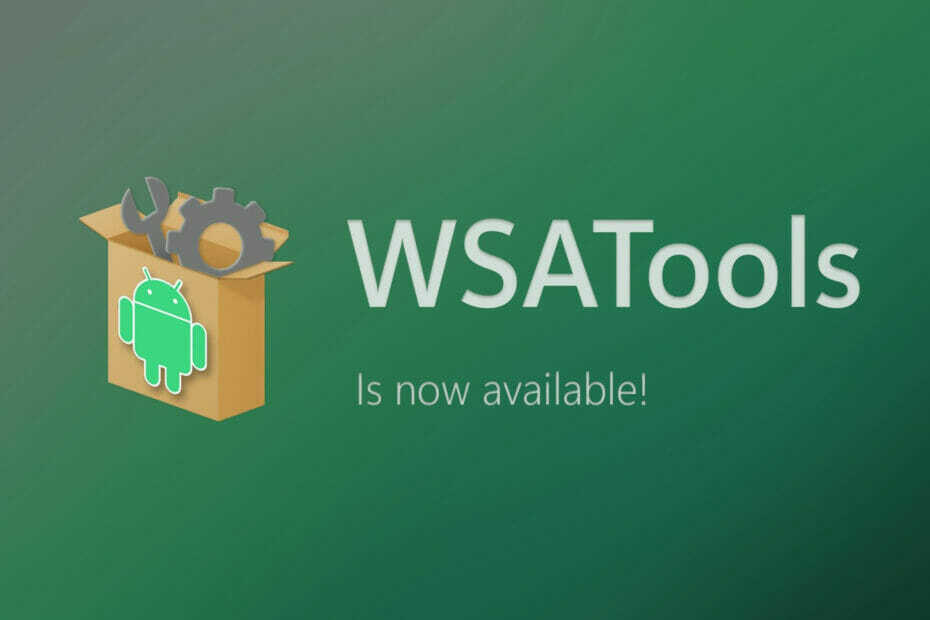Это программное обеспечение будет поддерживать ваши драйверы в рабочем состоянии, тем самым защищая вас от распространенных компьютерных ошибок и сбоев оборудования. Проверьте все свои драйверы сейчас за 3 простых шага:
- Скачать DriverFix (проверенный файл загрузки).
- Нажмите Начать сканирование найти все проблемные драйверы.
- Нажмите Обновите драйверы чтобы получить новые версии и избежать сбоев в работе системы.
- DriverFix был загружен 0 читатели в этом месяце.
Your Phone - это приятное маленькое удобное приложение для Windows 10, которое помогает пользователям максимально эффективно использовать их ПК и мобильный телефон. Хотя само приложение предлагает хорошую функциональность, это только тогда, когда оно работает, и большую часть времени мне было трудно заставить его работать. Пользователи сообщают, что они не могут заставить приложение «Ваш телефон» работать в Windows 10, поскольку приложение не может подключиться.
Следуя приведенным ниже инструкциям, вы сможете решить проблему с подключением к приложению «Ваш телефон».
Почему приложение "Ваш телефон" не подключается?
1. Отключить дозированное соединение
- Пока ваш телефон и приложение Phone Companion будут подключаться друг к другу, вы не будете получать никаких уведомлений на своем компьютере с телефона, если на вашем компьютере включено лимитное соединение.
- Это ограничение предназначено для ограничения использования данных, чтобы избежать непредвиденного использования данных службой.
- Чтобы отключить дозированное соединение, нажмите Начинать и выберите Настройки.
- Нажмите на Сеть и Интернет.
- Выбирать Вай-фай и нажмите на Управление известными сетями.
- Выберите свою текущую активную сеть Wi-Fi и нажмите Характеристики.

- Прокрутите вниз до раздела Metered Connection и выключите "Установить как дозированное соединение”С помощью тумблера.
- Запустите приложение «Ваш телефон» на компьютере, попробуйте подключиться и проверьте, работает ли приложение без проблем.
Примечание: Отключение дозированного соединения означает, что ОС Windows будет загружать обновления для ОС автоматически.
Знаете ли вы, что вы можете заряжать свой телефон от ноутбука в спящем режиме? Узнайте, как сейчас.
2. Отключить экономию заряда батареи на ПК
- Если вы хотите, чтобы аккумулятор вашего ноутбука работал дольше, возможно, у вас постоянно включена функция экономии заряда аккумулятора. Однако при включении Windows попытается ограничить доступ к любому другому приложению, чтобы увеличить время автономной работы.
- Чтобы отключить режим энергосбережения, щелкните значок Центр событий значок на панели задач (справа внизу) и выключите АккумуляторSaver.

- Сделайте то же самое и со своим телефоном. Потяните вниз панель уведомлений и коснитесь значка экономии заряда батареи, чтобы отключить ее.
- Попробуйте подключиться к приложению "Телефон" и проверьте, есть ли улучшения.
3. Сбросить приложение телефона
- Нажмите на Начинать и выберите Настройки.
- Нажмите на Программы.
- Под Приложения и функции, найдите приложение "Ваш телефон".
- Щелкните «Ваш телефон» и выберите «Дополнительные параметры».
- Под Разрешение приложений, убеждаться Фоновые приложения включен.

- Прокрутите вниз и нажмите Сброс настроек кнопка.

- При запросе подтверждения нажмите Да.
- Перезагрузите систему и проверьте наличие улучшений.
СВЯЗАНЫ ИСТОРИИ, КОТОРЫЕ ВАМ МОЖЕТ ПОНРАВИТСЯ:
- Приложение Windows 10 Your Phone теперь поддерживает дополнительные устройства Android
- Приложение Your Phone позволяет обмениваться данными между ПК и телефонами с Windows 10
- Windows не удалось установить Android [ИСПРАВИТЬ СЕЙЧАС]